css修改字体大小主要通过font-size属性实现,常用单位包括像素(px)、em、rem、百分比(%)等。1. 像素(px)是最直接的单位,但不支持用户缩放,影响可访问性;2. em是相对于父元素字体大小的单位,适合局部调整;3. rem是相对于根元素的单位,便于全局控制和响应式布局;4. 百分比(%)也基于父元素,适合比例缩放;5. 视口单位(vw, vh等)根据屏幕尺寸动态调整,但需谨慎使用以避免不一致问题。最佳实践推荐使用rem作为主单位,并设置合理的根元素字体大小,结合css变量提升可维护性。同时应考虑可访问性,确保字体足够大,并通过媒体查询适配不同设备。开发者可通过chrome工具查看和调试字体大小,此外line-height、letter-spacing等属性也会间接影响字体视觉效果。

直接来说,CSS修改字体大小主要通过font-size属性实现。你可以使用像素(px)、em、rem、百分比(%)等单位来定义字体大小,选择哪种单位取决于你的具体需求和项目整体风格。

解决方案

修改字体大小最直接的方法就是使用font-size属性。
立即学习“前端免费学习笔记(深入)”;
-
像素(px):这是最常见的单位,简单直接。例如,
font-size: 16px;将字体设置为16像素。这种方式的缺点是,当用户在浏览器中调整字体大小时,像素值不会随之改变,可能影响可访问性。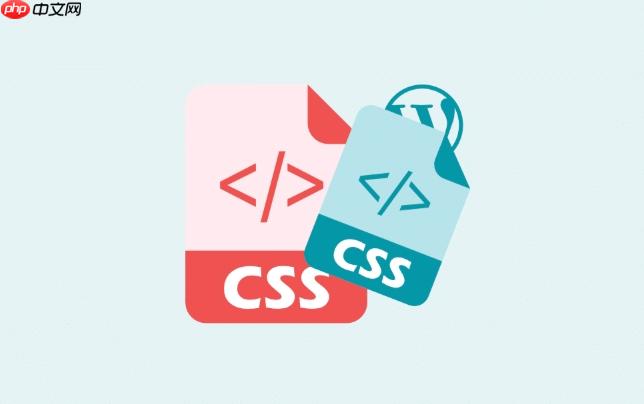
em:
em是相对于父元素的字体大小。例如,如果父元素的字体大小是16px,子元素的font-size: 2em;意味着子元素的字体大小是32px。em的优点在于它具有继承性,可以方便地调整整体字体大小。rem:
rem是相对于根元素(HTML)的字体大小。这意味着无论元素嵌套多深,rem的值都只取决于根元素的字体大小。这使得rem成为创建响应式布局的理想选择,因为你只需要修改根元素的字体大小,就可以调整整个网站的字体大小。百分比(%):百分比也是相对于父元素的字体大小。
font-size: 100%;等同于父元素的字体大小。视口单位(vw, vh, vmin, vmax):这些单位相对于视口的大小,可以根据屏幕尺寸动态调整字体大小。例如,
font-size: 5vw;将字体大小设置为视口宽度的5%。但需要注意,过度使用视口单位可能会导致字体在不同屏幕尺寸下表现不一致,需要谨慎使用。
/* 示例 */
body {
font-size: 16px; /* 设置根元素的字体大小 */
}
h1 {
font-size: 2rem; /* h1 的字体大小是根元素字体大小的两倍,即 32px */
}
p {
font-size: 1.2em; /* p 的字体大小是父元素字体大小的 1.2 倍 */
}
.small-text {
font-size: 80%; /* .small-text 的字体大小是父元素字体大小的 80% */
}选择哪种单位取决于你的具体需求。如果你需要精确控制字体大小,并且不希望受到父元素的影响,那么像素是一个不错的选择。如果你希望创建响应式布局,并且方便调整整体字体大小,那么rem可能更适合你。
CSS字体大小设置的最佳实践是什么?
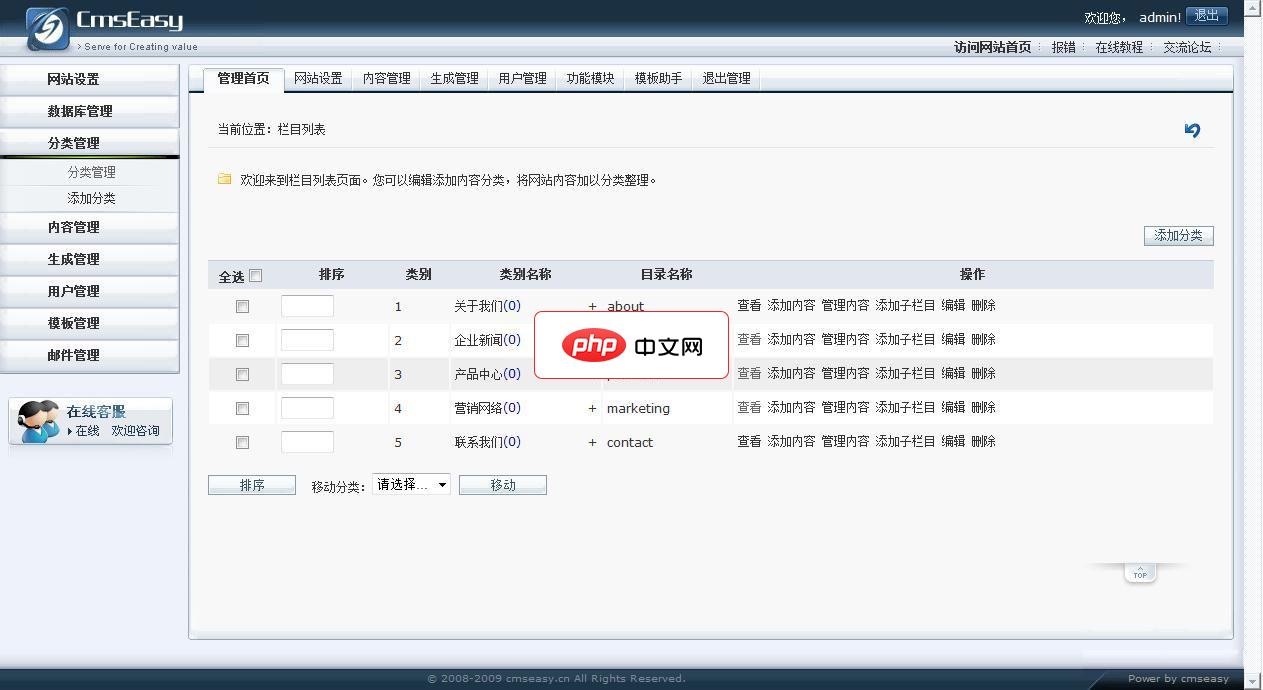
易通(企业网站管理系统)是一款小巧,高效,人性化的企业建站程序.易通企业网站程序是国内首款免费提供模板的企业网站系统.§ 简约的界面及小巧的体积:后台菜单完全可以修改成自己最需要最高效的形式;大部分操作都集中在下拉列表框中,以节省更多版面来显示更有价值的数据;数据的显示以Javascript数组类型来输出,减少数据的传输量,加快传输速度。 § 灵活的模板标签及模
-
使用
rem作为主要的字体大小单位:rem提供了一种方便的方式来管理整个网站的字体大小,只需要修改根元素的字体大小即可。 - 设置合理的根元素字体大小:通常,将根元素的字体大小设置为16px是一个不错的选择,因为这是大多数浏览器的默认字体大小。
- 使用CSS变量:可以使用CSS变量来定义常用的字体大小,并在整个网站中使用这些变量。这可以提高代码的可维护性。
:root {
--base-font-size: 16px;
--heading-font-size: 2rem;
--paragraph-font-size: 1.2rem;
}
h1 {
font-size: var(--heading-font-size);
}
p {
font-size: var(--paragraph-font-size);
}- 考虑可访问性:确保字体大小足够大,以便用户可以轻松阅读。避免使用过小的字体大小,并提供一种方式让用户可以调整字体大小。
- 使用媒体查询:可以使用媒体查询根据不同的屏幕尺寸调整字体大小,以确保在所有设备上都能获得良好的阅读体验。
/* 示例 */
body {
font-size: 16px;
}
@media (max-width: 768px) {
body {
font-size: 14px; /* 在小屏幕上减小字体大小 */
}
}如何使用Chrome开发者工具调试字体大小?
Chrome开发者工具是一个强大的工具,可以用来调试CSS样式,包括字体大小。
打开开发者工具:在Chrome浏览器中,右键点击页面,选择“检查”或“审查元素”。或者,你可以使用快捷键
Ctrl+Shift+I(Windows) 或Cmd+Option+I(Mac)。选择元素:在开发者工具的“Elements”面板中,找到你想要调试的元素。
查看和修改样式:在“Styles”面板中,你可以看到该元素的所有CSS样式,包括
font-size。你可以直接在面板中修改font-size的值,并立即看到效果。计算值:在“Computed”面板中,你可以看到该元素的计算值,包括
font-size。这可以帮助你了解font-size是如何被计算出来的,特别是当使用了em或rem等相对单位时。字体渲染:开发者工具还可以帮助你检查字体渲染问题。例如,你可以查看字体是否被正确加载,或者是否存在字体模糊等问题。
使用开发者工具可以帮助你快速找到并解决字体大小相关的问题,提高开发效率。
除了font-size,还有哪些CSS属性可以影响字体大小?
虽然font-size是控制字体大小的主要属性,但还有一些其他的CSS属性也会间接影响字体大小:
-
line-height:行高会影响文本的垂直间距,从而影响整体的视觉大小。较大的行高会使文本看起来更大,反之亦然。 -
letter-spacing:字母间距会影响文本的水平间距,也会影响整体的视觉大小。增加字母间距会使文本看起来更宽,反之亦然。 -
word-spacing:单词间距会影响单词之间的间距,也会影响整体的视觉大小。增加单词间距会使文本看起来更分散,反之亦然。 -
transform: scale():使用transform: scale()可以缩放元素,包括文本。这可以用来改变文本的整体大小,但需要注意可能会影响文本的清晰度。 -
zoom(非标准):zoom属性可以缩放元素,类似于transform: scale(),但它不是一个标准的CSS属性,可能在某些浏览器中不兼容。
这些属性通常不会直接用来控制字体大小,但它们可以用来微调文本的视觉效果,使其看起来更符合设计要求。例如,你可以使用line-height来调整文本的垂直间距,使其更易于阅读;或者使用letter-spacing来调整文本的水平间距,使其更具美感。





























